
Peter Holmes
0
4027
121
 Dans le monde des affaires, tout est question de normes. Chaque industrie a son propre logiciel standard que presque tout le monde utilise pour une raison ou une autre. Pour l’ingénierie et la rédaction technique, AutoCAD est ce logiciel quasi universel.
Dans le monde des affaires, tout est question de normes. Chaque industrie a son propre logiciel standard que presque tout le monde utilise pour une raison ou une autre. Pour l’ingénierie et la rédaction technique, AutoCAD est ce logiciel quasi universel.
AutoCAD est un outil très complet, attribuable à sa popularité. Pour le dessin technique et tout ça, c'est le meilleur.
Malheureusement, peu importe l'utilité ou le contenu complet d'un programme; il est rare d'en trouver un qui soit parfait. AutoCAD ne fait pas exception. Une des principales caractéristiques d'AutoCAD est la possibilité d'exporter un dessin au format PDF, le standard presque universel pour les documents commerciaux..
Avec DWGgateway, ne craignez rien, vous allez créer des PDF de vos dessins en un rien de temps pour les ajouter à un rapport ou tout simplement pour les envoyer à un patron ou à un client..
Vous pouvez télécharger le logiciel ici. Ce n'est pas trop gros et ne devrait donc pas être trop compliqué à télécharger.
Une fois le logiciel téléchargé, vérifiez qu'AutoCAD est installé sur votre ordinateur, car le logiciel ne sera pas installé s'il ne l'est pas..
Double-cliquez sur l'installation et le processus devrait commencer comme toute autre installation..
Après l’écran de démarrage, l’écran suivant apparaît:
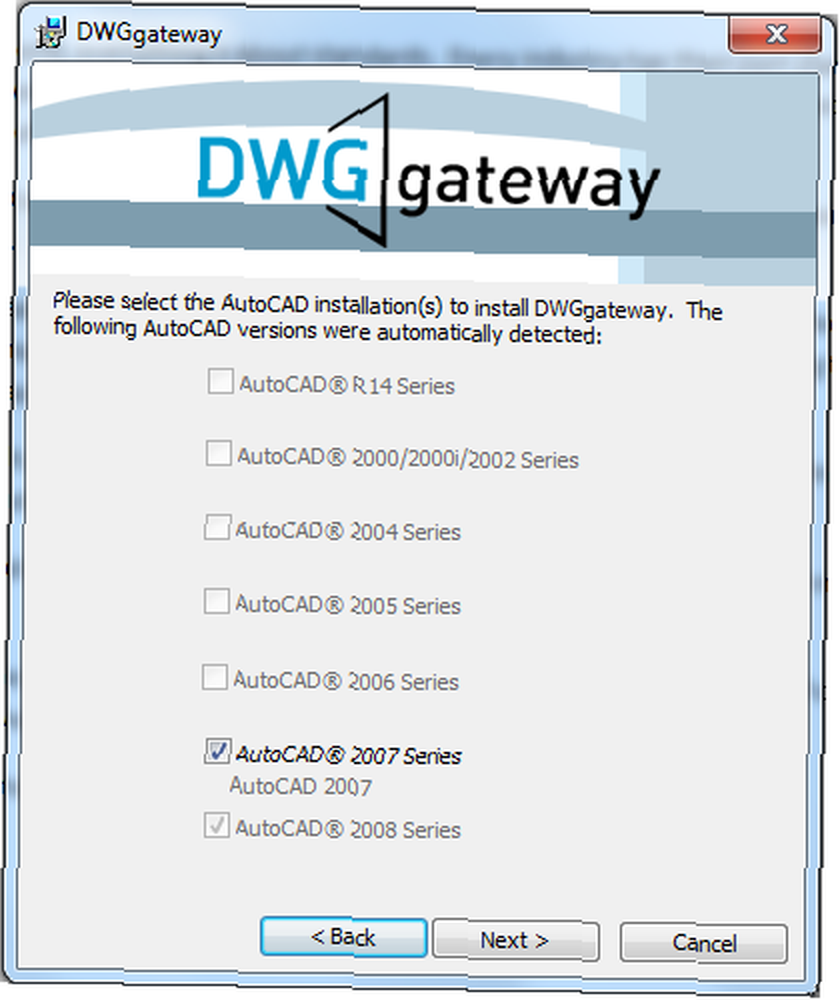
Sélectionnez toutes les versions d'AutoCAD sur votre ordinateur sur lesquelles vous souhaitez installer DWGgateway, puis appuyez sur “Prochain.”??
Ensuite, vous obtiendrez la licence standard, appuyez sur “Prochain“?? et alors “Installer.”?? Après une installation rapide, vous obtenez un écran de confirmation. Frappé “terminer“?? et vous êtes tous ensemble.
Maintenant, pour quoi le programme est bon, créer un PDF dans AutoCAD. Ouvrez un dessin. Allez au sommet et appuyez sur “Fichier“??, puis “Terrain.”??
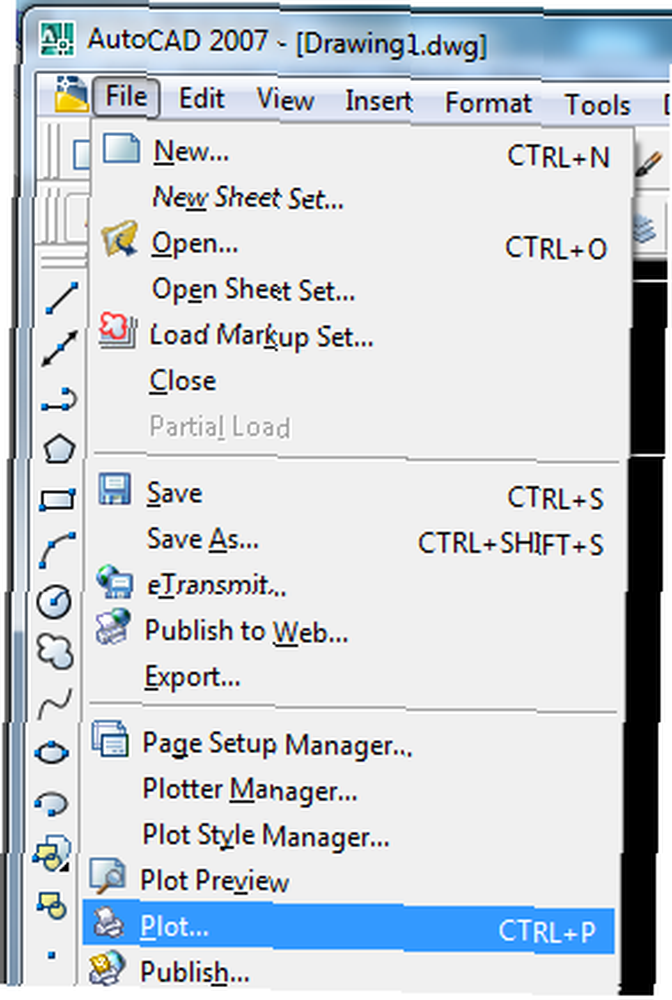
Après cela, vous devriez avoir un dialogue comme celui-ci:
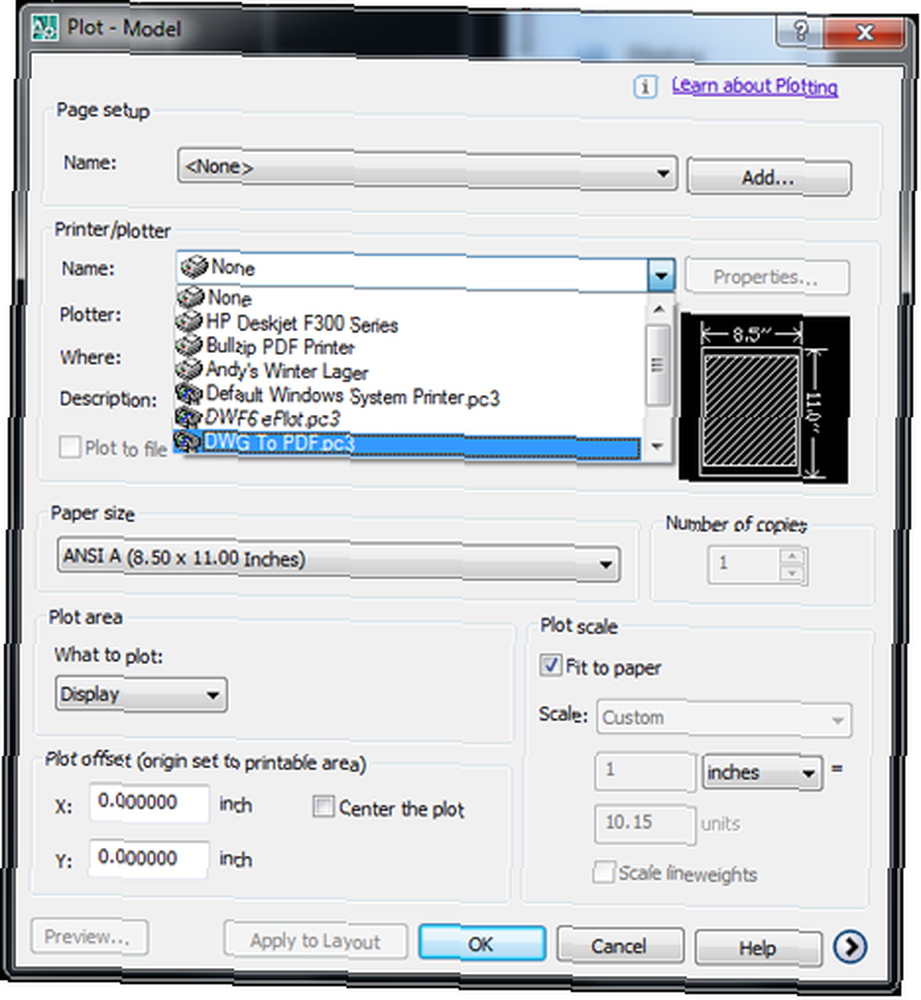
Sous “Imprimante / Traceur,”?? choisir “DWG à PDF.pc3.”
Cliquez sur OK et le programme devrait vous demander de saisir un nom de fichier pour votre PDF et de choisir où l'enregistrer. Tapez comment vous souhaitez que le fichier soit appelé et accédez au répertoire dans lequel vous souhaitez enregistrer votre fichier..
Cliquez sur “sauvegarder“?? et le fichier sera enregistré au format PDF dans le répertoire indiqué. Lorsque le processus est terminé, vous devriez avoir une petite bulle en bas à droite pour vous faire savoir que le processus a réussi.
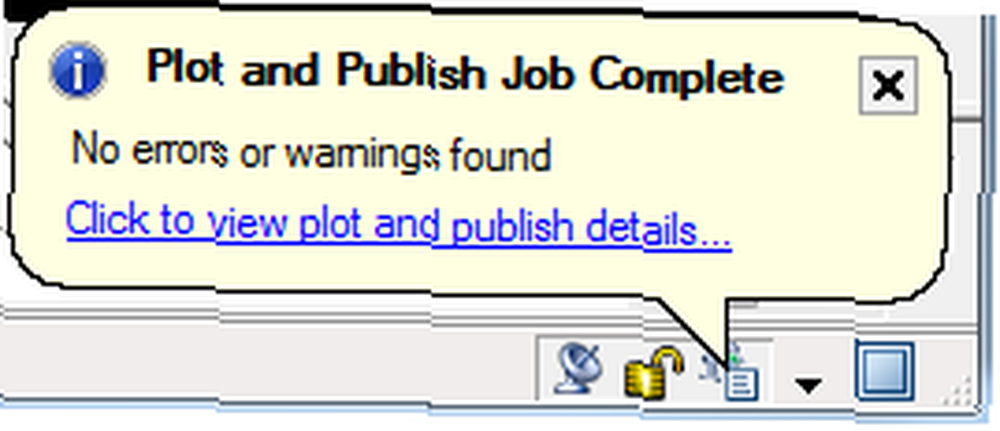
Une autre fonctionnalité intéressante du logiciel est la possibilité d’utiliser votre version d’AutoCAD pour ouvrir toutes les versions de fichiers DWG précédentes ou futures..
Imaginons par exemple AutoCAD 2004. Vous pouvez utiliser DWGgateway pour ouvrir les fichiers AutoCAD 2007 sans mettre à niveau votre licence ou votre logiciel. Très utile si vous souhaitez attendre un moment pour mettre à niveau votre AutoCAD ou si vous êtes dans une situation délicate et avez vraiment besoin de visualiser des fichiers qui ont été enregistrés dans une version différente..
Globalement, créer un fichier PDF avec DWGgateway est simple et intuitif. La petite application ne semble pas affecter les performances. Elle est donc précieuse pour un utilisateur AutoCAD. L’avantage supplémentaire de pouvoir ouvrir des fichiers DWG à partir de différentes versions d’AutoCAD est la cerise sur le gâteau..











